微信怎么一键清除未读消息 清理微信未读消息的简便方法
更新时间:2023-09-21 08:58:10作者:jiang
微信怎么一键清除未读消息,在现代社交生活中,微信已成为人们最常用的沟通工具之一,随着微信消息的不断涌入,我们的聊天列表也会变得越来越混乱,未读消息也会逐渐积累。对于那些希望保持聊天列表整洁的人来说,清理未读消息成为一项繁琐而必要的任务。有没有一种简便的方法能够一键清除微信的未读消息呢?本文将为大家介绍一种快捷有效的清理方法,帮助大家轻松解决这一问题。
步骤如下:
1.打开登录手机上面的微信,进入微信后,点击右下角的“我”,进入个人中心,如图所示。
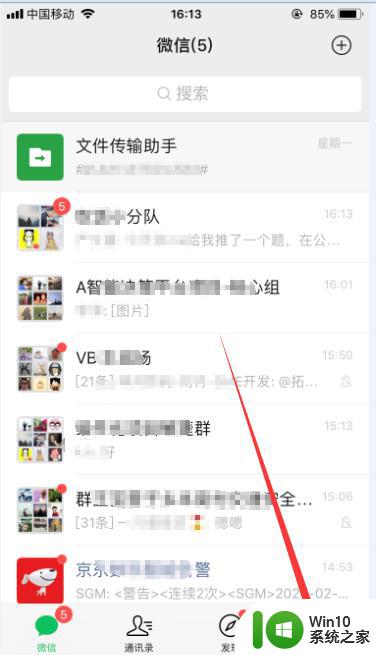
2.然后点击“设置”,进入微信系统设置,如图所示。
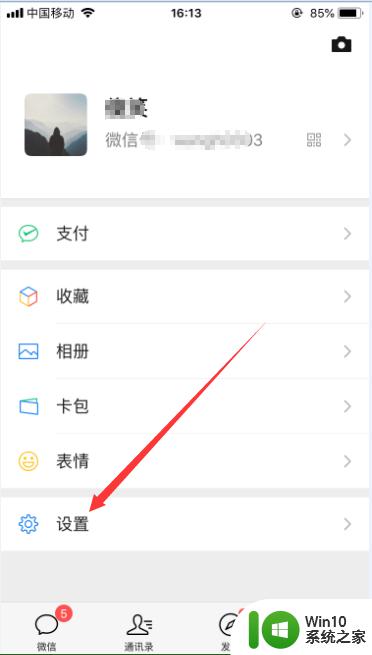
3.接着选择“通用”,如图所示。
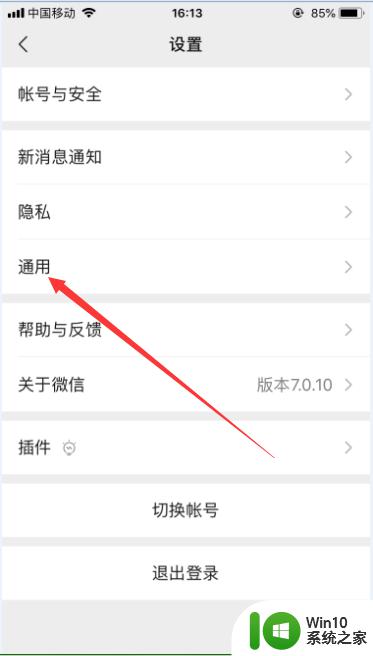
4.进入通用设置后,选择“存储空间”,如图所示。
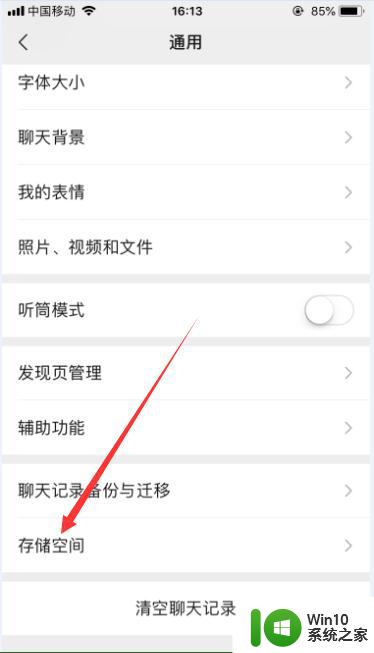
5.找到聊天记录,点击后面的“管理”,如图所示。
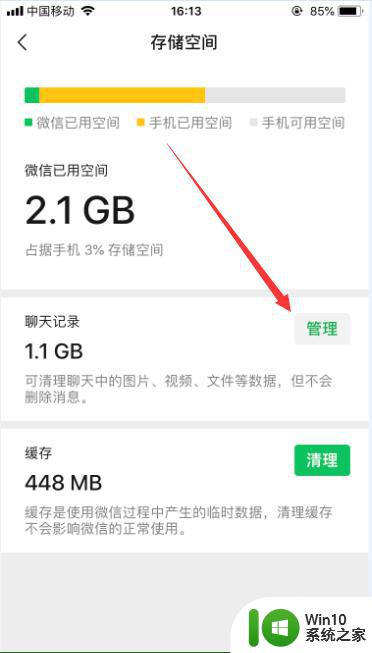
6.然后选择要清理的未读聊天记录,点击下面的“删除”即可。就可以清理掉未读的消息,如图所示。
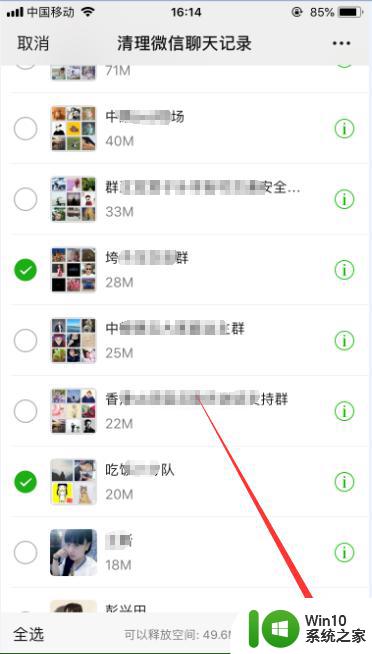
7.以上就是微信怎么一键清除未读消息的介绍,希望可以帮到大家。
以上就是微信如何一键清除未读消息的全部内容,如有遇到此情况的用户,请按照以上方法解决,希望本文对大家有所帮助。
微信怎么一键清除未读消息 清理微信未读消息的简便方法相关教程
- 微信图标显示1,但无未读消息,如何去掉 如何取消微信图标上的未读消息数字
- 微信聊天记录误删怎么办如何找回清空的微信聊天记录 微信聊天记录丢失怎么恢复微信消息被意外清空怎么办
- 企业微信消息不提示怎么办 企业微信无法接收消息怎么办
- 怎样设置微信隐藏消息 微信消息隐藏设置方法
- 怎么把微信发出去的消息撤回来 微信消息撤回教程
- 手机微信消息没声音 微信消息没有声音提示怎么办
- 电脑微信一有消息就弹出来怎么关 微信电脑版关闭新消息提醒方法
- 微信如何一键清空账单 微信一键清空账单的步骤
- 微信消息被对方拒收了怎么回事 微信消息已发出但对方拒收怎么办
- 怎么微信同步接收信息 电脑微信和手机微信如何设置消息自动同步
- 苹果11微信来消息没声音怎么回事 苹果手机微信有新消息但不响提醒怎么办
- 微信新消息不显示内容怎么设置 怎么在微信中设置消息不显示具体内容
- U盘装机提示Error 15:File Not Found怎么解决 U盘装机Error 15怎么解决
- 无线网络手机能连上电脑连不上怎么办 无线网络手机连接电脑失败怎么解决
- 酷我音乐电脑版怎么取消边听歌变缓存 酷我音乐电脑版取消边听歌功能步骤
- 设置电脑ip提示出现了一个意外怎么解决 电脑IP设置出现意外怎么办
电脑教程推荐
- 1 w8系统运行程序提示msg:xxxx.exe–无法找到入口的解决方法 w8系统无法找到入口程序解决方法
- 2 雷电模拟器游戏中心打不开一直加载中怎么解决 雷电模拟器游戏中心无法打开怎么办
- 3 如何使用disk genius调整分区大小c盘 Disk Genius如何调整C盘分区大小
- 4 清除xp系统操作记录保护隐私安全的方法 如何清除Windows XP系统中的操作记录以保护隐私安全
- 5 u盘需要提供管理员权限才能复制到文件夹怎么办 u盘复制文件夹需要管理员权限
- 6 华硕P8H61-M PLUS主板bios设置u盘启动的步骤图解 华硕P8H61-M PLUS主板bios设置u盘启动方法步骤图解
- 7 无法打开这个应用请与你的系统管理员联系怎么办 应用打不开怎么处理
- 8 华擎主板设置bios的方法 华擎主板bios设置教程
- 9 笔记本无法正常启动您的电脑oxc0000001修复方法 笔记本电脑启动错误oxc0000001解决方法
- 10 U盘盘符不显示时打开U盘的技巧 U盘插入电脑后没反应怎么办
win10系统推荐
- 1 番茄家园ghost win10 32位官方最新版下载v2023.12
- 2 萝卜家园ghost win10 32位安装稳定版下载v2023.12
- 3 电脑公司ghost win10 64位专业免激活版v2023.12
- 4 番茄家园ghost win10 32位旗舰破解版v2023.12
- 5 索尼笔记本ghost win10 64位原版正式版v2023.12
- 6 系统之家ghost win10 64位u盘家庭版v2023.12
- 7 电脑公司ghost win10 64位官方破解版v2023.12
- 8 系统之家windows10 64位原版安装版v2023.12
- 9 深度技术ghost win10 64位极速稳定版v2023.12
- 10 雨林木风ghost win10 64位专业旗舰版v2023.12